-
Похожий контент
-
Автор spb-co
Здравствуйте.
При установке 12 версии KES на главной странице пишет, что повреждены базы. Вкладка лицензия недоступна, все элементы защиты в оранжевом цвете.
Удаление утилитой, чистка реестра, файлов не помогает.
Установка проходит без проблем.
-
Автор Rgn
Добрый день, коллеги
Подскажите, как можно производиться обновление ПО с помощью KSC.
В разделе обновления программного обеспечения одобрил обновления Google Chrome.
Требуется ли создавать задачу на устранения, если да то как?
-
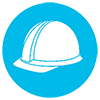 Автор sh00m
Автор sh00m
Коллеги, обнаружил нового зловреда (он себя называет NextCry) на своём linux-сервере NextCloud.
Антивирус Касперского его не обнаруживает!
Во вложении (пароль 123) файлы с промежуточными результатами моего анализа (логи strace, ltrace, gdb, телом шифровальщика, зашифрованными файлами и файлами которые он распаковывает во временную папку). Шифровальщик целенаправленно поражает nextcloud сервера (читает директорию с данными из его конфига и их шифрует). Написан на python и предположительно упакован в исполняемый elf-файл программой pyinstall, после чего динамически обсфуцирован pwnstaller. К нам на сервер его залили пайлоадом из Kali через уязвимость PHP.
Прошу помощи в расшифровке и надеюсь мои изыскания помогут сделать антивирус лучше. Спасибо.
nextcry_data.rar
-
Автор SkhodnyaRUS
Добрый день. Я начинающий специалист, пытающийся понять тонкости работы KES'a на практике.
При просмотре состояния рабочих станций в их свойствах во вкладке "События", вижу что, постоянно отключается Защита
Где-то от имени системной учетной записи NT\AUTHORITY, где-то от имени пользователя.
Помогите, пожалуйста, разобраться в последовательности действий, чтобы понять, в чем может быть проблема.
Есть предположение что на устройстве установлены 2 версии KES одновременно (допустим 12.10 и 12.9) и они между собой конфликтуют.
Прикладываю скриншоты
1) на устройстве стоит 1 KES 12.7 - тут более менее понятно, защиту отключает пользователь, а задачи от имени системной учетки не удается выполнить.
(это как понял я, поправьте если что-то мог пропустить)
2) на устройстве стоит 2 KES'a *(12.9 и 12.8)
Вот тут я не понимаю последовательность действий, вроде где-то события говорят о том что защита была отключена активным пользователем, а где-то системой
Понимаю, что вопросы могут быть слишком простыми, но все же, если не сложно, помогите разобраться.
Заранее благодарю!
-
Автор Rgn
Добрый день
после ecnfyjdrb антивирус на MacOS через каждые 30 минут начинает отключаться wifi,
подскажите с чем возникнуть данная проблема ?
-

Рекомендуемые сообщения
Пожалуйста, войдите, чтобы комментировать
Вы сможете оставить комментарий после входа в
Войти